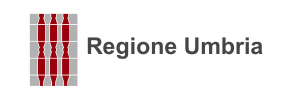Come frequentare i corsi?
Guida passo passo per accedere alla piattaforma e frequentare i corsi
In questa pagina, troverai informazioni utili per accedere alla piattaforma https://regioneumbria.infezioni-ospedaliere.it/ e seguire i corsi obbligatori sul contrasto alle infezioni ospedaliere (ICA). Sarà una guida passo passo, dal login fino all’ottenimento dell’attestato.
Entrare nella piattaforma
Per accedere alla piattaforma, clicca sul link che hai ricevuto via email da noreply-regioneumbria@infezioni-ospedaliere.it e inserisci l’email e la password provvisoria indicate nel messaggio.
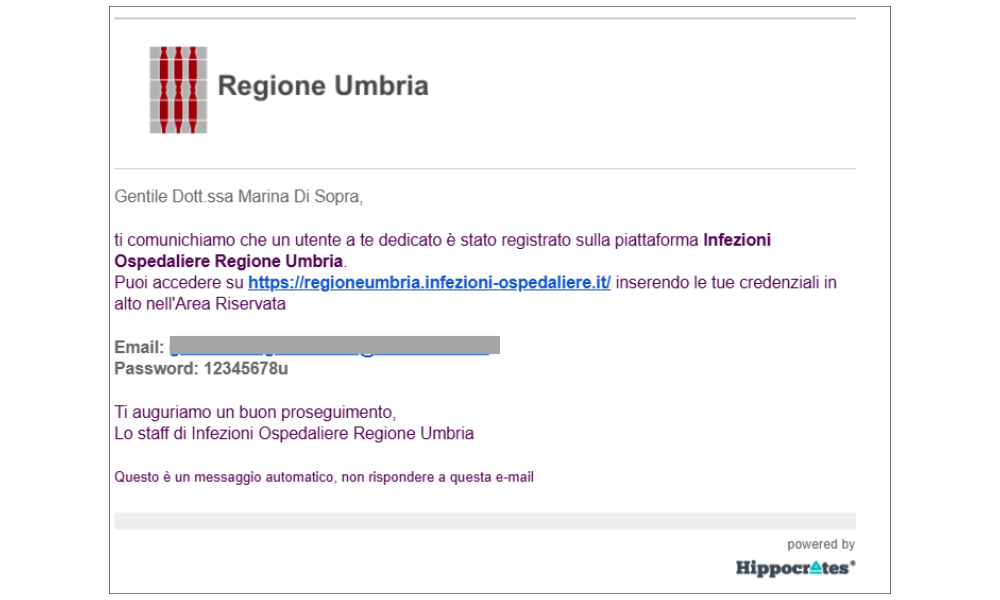
Prestare il consenso al trattamento dei dati personali
Una volta effettuato il login, dai il consenso per il trattamento dei dati personali (è obbligatorio per utilizzare la piattaforma) e scegli se vuoi ricevere oppure no comunicazioni informative.
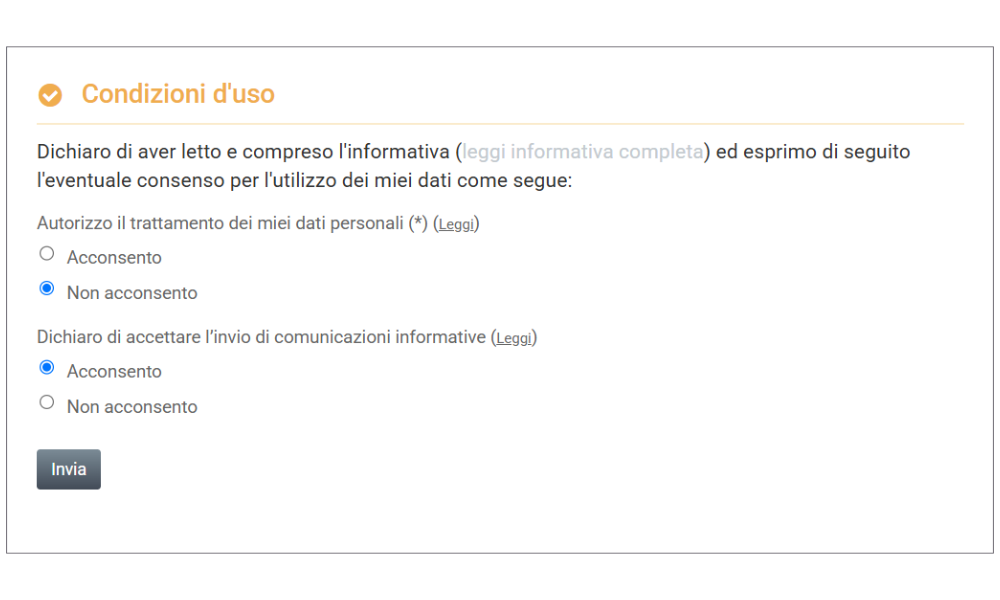
Cambiare la password di sistema
A questo punto, visualizzerai il tuo pannello personale, dove trovi:
- i tuoi dati anagrafici e di accesso
- i corsi da frequentare
- gli attestati di frequenza
Prima di tutto, ti verrà chiesto di modificare la password, rispetto a quella indicata nell’email iniziale.
Una volta aggiornata, comparirà un avviso verde per confermare l’aggiornamento della password.
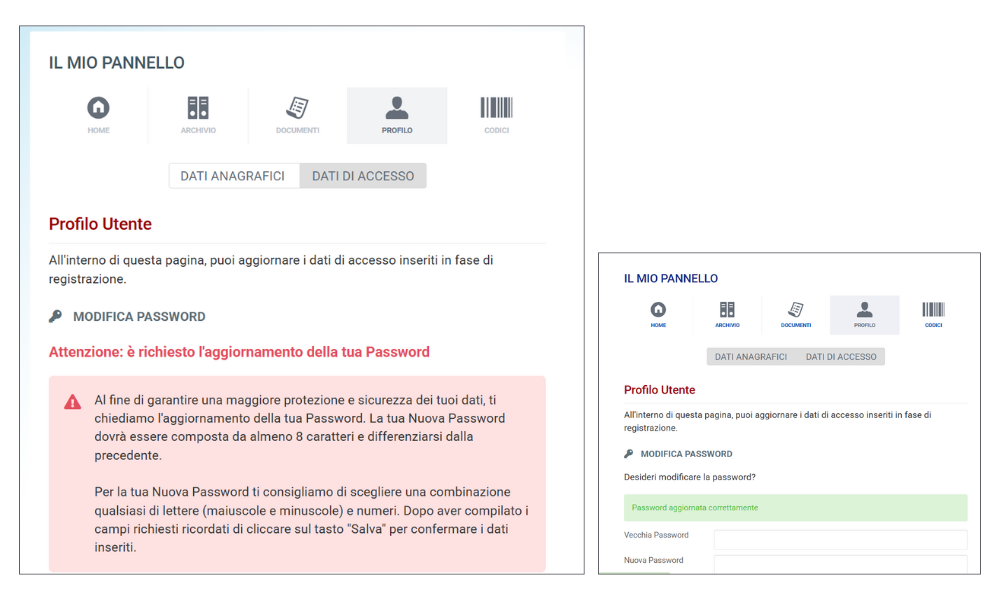
Aggiornare il tuo profilo con i dati obbligatori
Seleziona DATI ANAGRAFICI e completa il tuo profilo con i dati richiesti. I campi da compilare sono evidenziati in rosso.
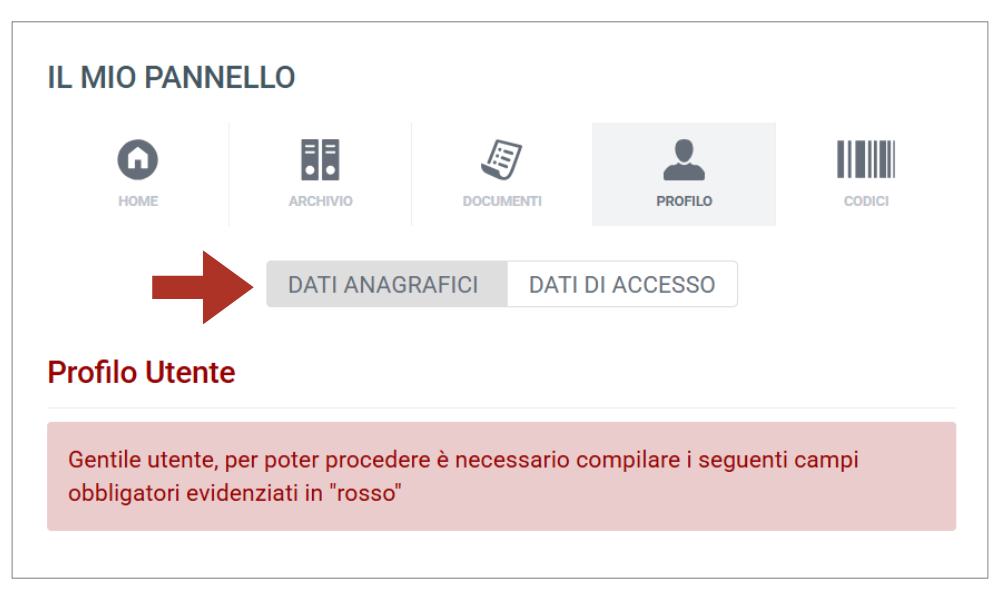
Frequentare il corso
Per iniziare il corso, seleziona la scheda HOME per visualizzare i corsi a cui sei stato/a iscritto/a.
Cliccando sulla freccetta blu a destra del box del corso, sarà possibile visualizzare tutto il percorso formativo.
Clicca sul primo step colorato di GIALLO per iniziare il corso.
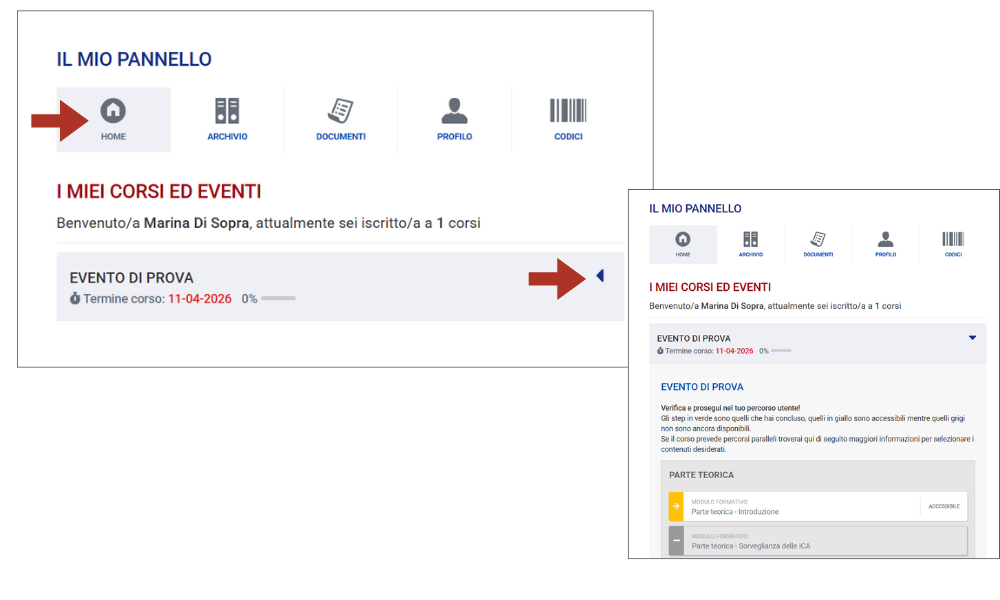
Navigare nell'area di training
A questo punto si aprirà l’AREA DI TRAINING dove potrai seguire il corso.
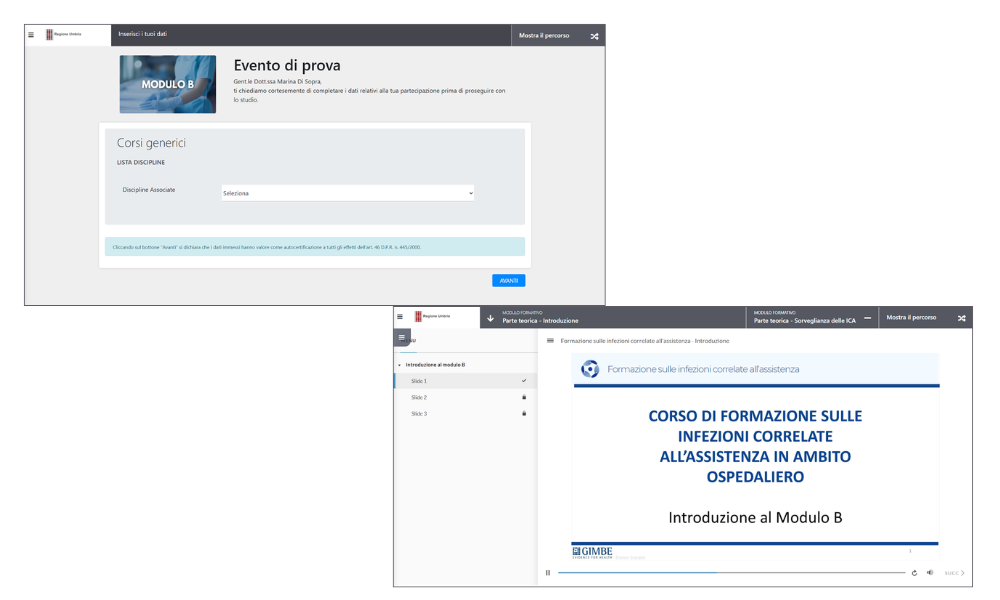
Cliccando il tasto MOSTRA PERCORSO in alto a destra, potrai visualizzare il percorso formativo completo e verificare quali step hai completato e quali sono da completare.
Cliccando sull’icona con le 3 linee, in alto a sinistra, potrai visualizzare i contenuti presenti nel singolo step formativo.
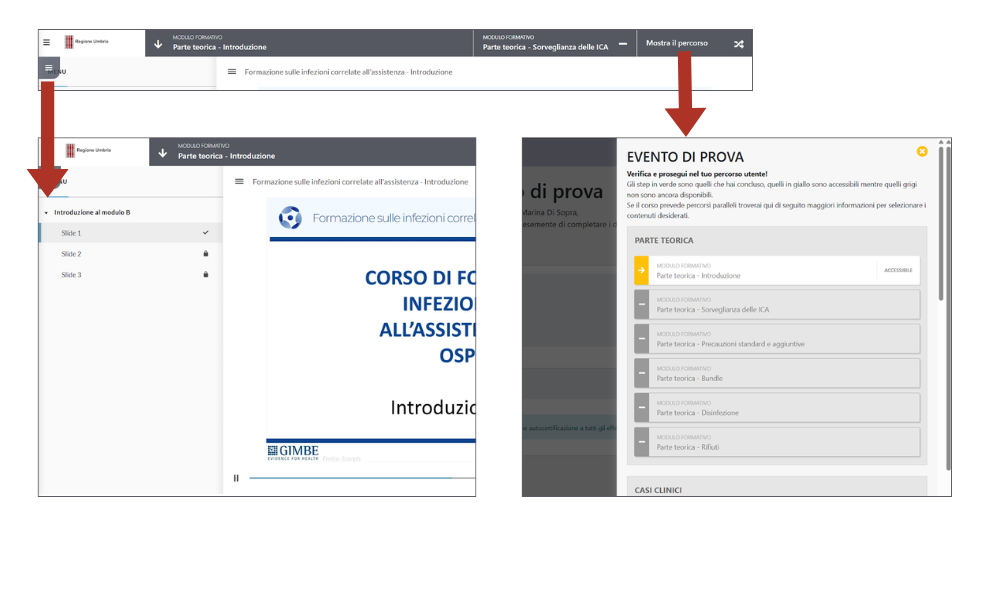
Ottenere l'attestato
Quando avrai completato tutti gli step del corso (si coloreranno di verde), potrai ottenere l’attestato di frequenza nello step dedicato in GIALLO. Cliccando sullo step dedicato, si aprirà l’attestato in formato PDF, che potrai scaricare o stampare.
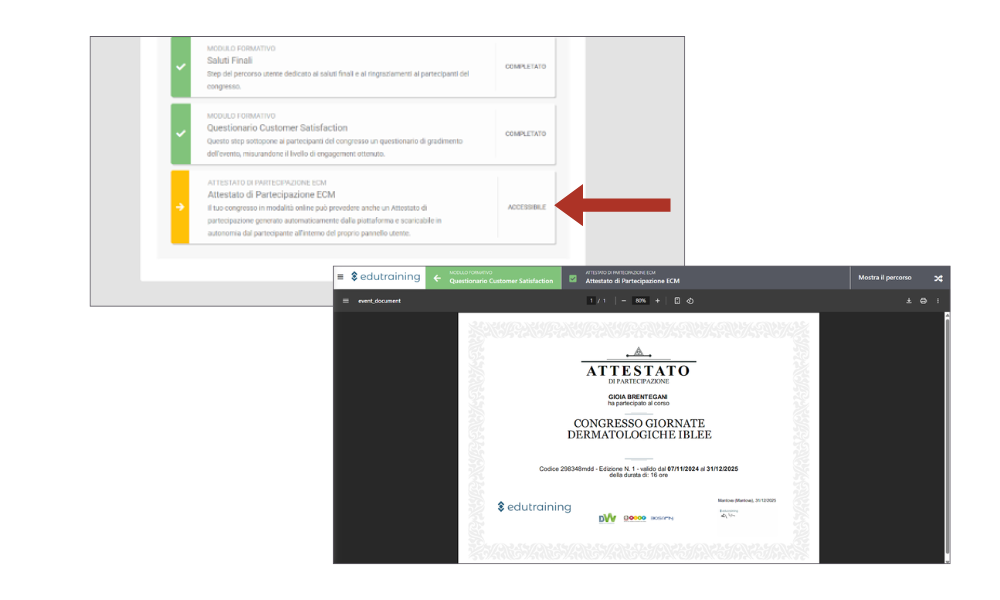
L’attestato sarà sempre disponibile nel tuo pannello personale, nell’area DOCUMENTI.
Seleziona la freccia grigia a destra del corso desiderato per visualizzare il relativo attestato.
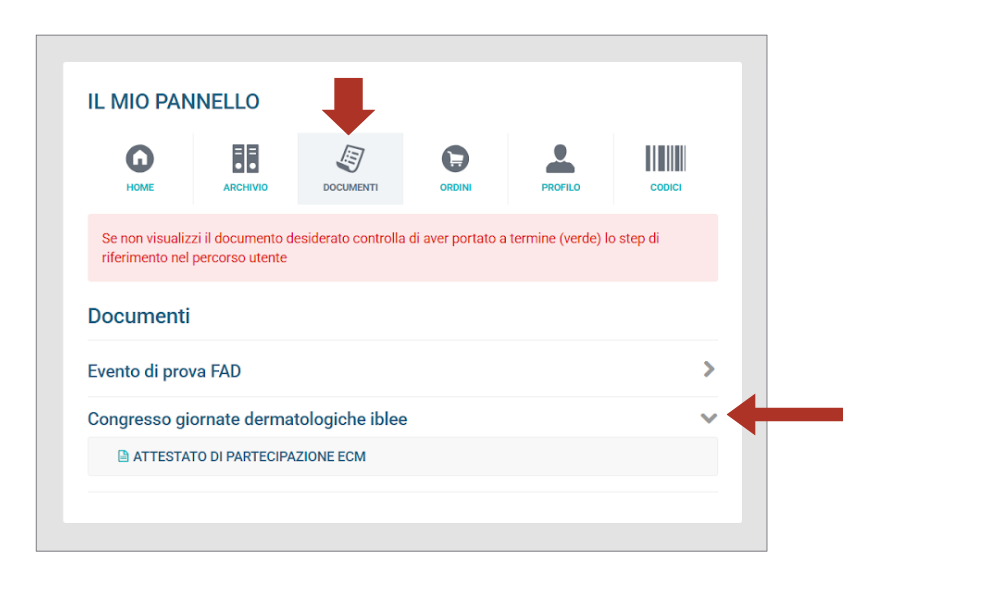
Hai bisogno di aiuto?
Compila il form di assistenza tecnica, ti risponderemo al più presto.